【摘要】:Step1.进入造型环境。单击按钮,使基准平面不显示;选择下拉菜单命令,取消选中复选框。②按住Shift键,将ISDX曲线21的左、右两个端点拖拉到ISDX曲线3上,此时两个端点显示为小圆圈“○”,如图8.8.69所示。该端点切线的长度值为6.0。图8.8.69 对齐各端点图8.8.70 ISDX曲线21的曲率图Step3.创建图8.8.71所示的ISDX曲线22。图8.8.71 创建ISDX曲线22图8.8.72 RIGHT为活动平面再次设置模型显示状态。Step4.创建图8.8.78所示的ISDX曲线23。
Step1.进入造型环境。选择下拉菜单 命令。
命令。
Step2.创建图8.8.66所示的ISDX曲线21(COS曲线)。
(1)设置模型显示状态。单击按钮 ,使基准平面显示;单击按钮
,使基准平面显示;单击按钮 ,使模型处于着色显示状态;选择下拉菜单
,使模型处于着色显示状态;选择下拉菜单 命令,选中
命令,选中 复选框;单击按钮
复选框;单击按钮 ,选择Course_v5视图。
,选择Course_v5视图。
(2)单击按钮 ,选择TOP基准平面为活动平面,此时模型如图8.8.67所示。
,选择TOP基准平面为活动平面,此时模型如图8.8.67所示。

图8.8.66 创建ISDX曲线21
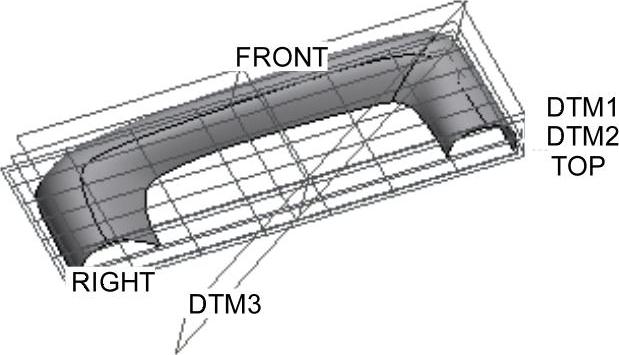
图8.8.67 TOP为活动平面
(3)再次设置模型显示状态。单击按钮 ,使基准平面不显示;选择下拉菜单
,使基准平面不显示;选择下拉菜单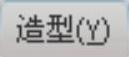
 命令,取消选中
命令,取消选中 复选框。
复选框。
(4)创建初步的ISDX曲线21。单击按钮 ;在操控板中单击
;在操控板中单击 按钮;在操控板中单击
按钮;在操控板中单击 按钮,在弹出的界面中,单击
按钮,在弹出的界面中,单击 后的
后的 字符,然后选取图8.8.68所示的曲面;绘制图8.8.68所示的初步的ISDX曲线21,然后单击操控板中的按钮
字符,然后选取图8.8.68所示的曲面;绘制图8.8.68所示的初步的ISDX曲线21,然后单击操控板中的按钮 。
。
(5)编辑初步的ISDX曲线21。
①单击“编辑曲线”按钮 ,选取初步的ISDX曲线21。
,选取初步的ISDX曲线21。
②按住Shift键,将ISDX曲线21的左、右两个端点拖拉到ISDX曲线3上,此时两个端点显示为小圆圈“○”,如图8.8.69所示。
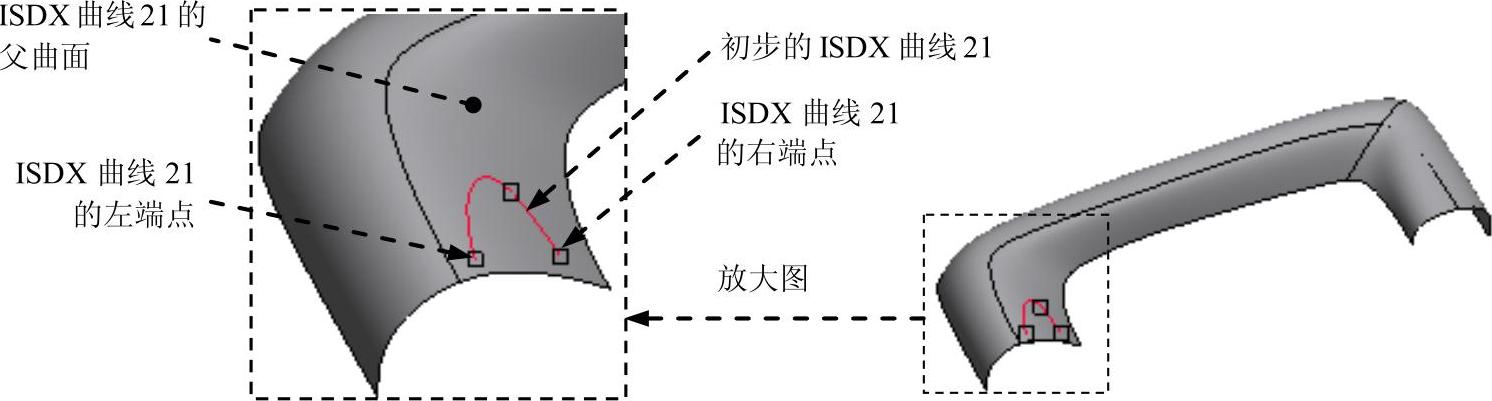
图8.8.68 初步的ISDX曲线21
(6)设置ISDX曲线21的左、右端点与RIGHT基准平面垂直。
①选取ISDX曲线21的右端点,单击操控板上的 按钮,在弹出的界面中的
按钮,在弹出的界面中的 区域下的
区域下的 下拉列表中选择
下拉列表中选择 选项,选择RIGHT基准平面作为法向平面,这样ISDX曲线21在其右端点处的切线方向便与RIGHT基准平面垂直。在
选项,选择RIGHT基准平面作为法向平面,这样ISDX曲线21在其右端点处的切线方向便与RIGHT基准平面垂直。在 文本框中输入该端点切线的长度2.5,并按回车键。
文本框中输入该端点切线的长度2.5,并按回车键。
②按照上步同样的方法,设置ISDX曲线21的左端点与RIGHT基准平面垂直。该端点切线的长度值为6.0。
(7)对照曲线的曲率图,编辑ISDX曲线21。
①单击按钮 ,选择Course_v5视图。
,选择Course_v5视图。
②单击操控板中的 按钮,当
按钮,当 按钮变为
按钮变为 时,再单击“显示曲线曲率”按钮
时,再单击“显示曲线曲率”按钮 ,然后单击图8.8.70中的ISDX曲线21;对照图8.8.70所示的曲率图(注意:此时在
,然后单击图8.8.70中的ISDX曲线21;对照图8.8.70所示的曲率图(注意:此时在 文本框中输入5.00),再次对ISDX曲线21上的几个点进行拖拉编辑。
文本框中输入5.00),再次对ISDX曲线21上的几个点进行拖拉编辑。
(8)完成编辑后,单击操控板中的按钮 。
。
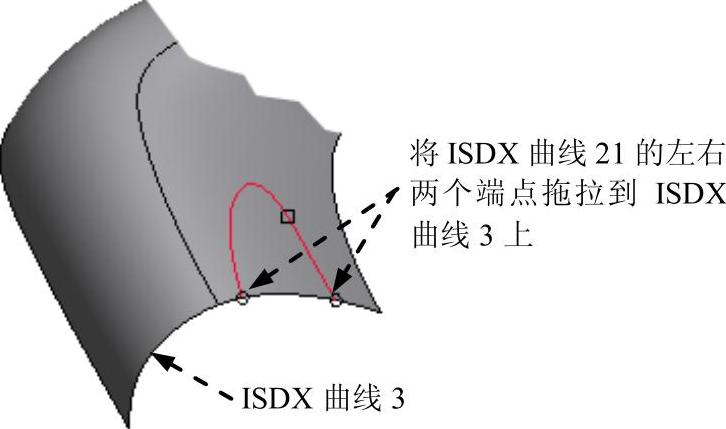
图8.8.69 对齐各端点
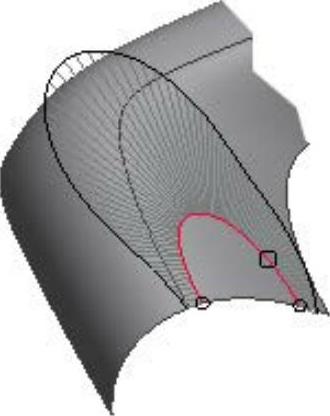
图8.8.70 ISDX曲线21的曲率图
Step3.创建图8.8.71所示的ISDX曲线22。
(1)设置模型显示状态。单击按钮 ,使基准平面显示;单击按钮
,使基准平面显示;单击按钮 ,使模型处于线框显示状态;选择下拉菜单
,使模型处于线框显示状态;选择下拉菜单 命令,选中
命令,选中 复选框;单击按钮
复选框;单击按钮 ,选择Course_v5视图。
,选择Course_v5视图。
(2)单击按钮 ,选择RIGHT基准平面为活动平面,此时模型如图8.8.72所示。
,选择RIGHT基准平面为活动平面,此时模型如图8.8.72所示。
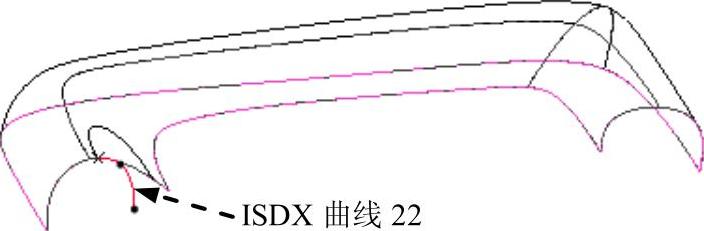
图8.8.71 创建ISDX曲线22
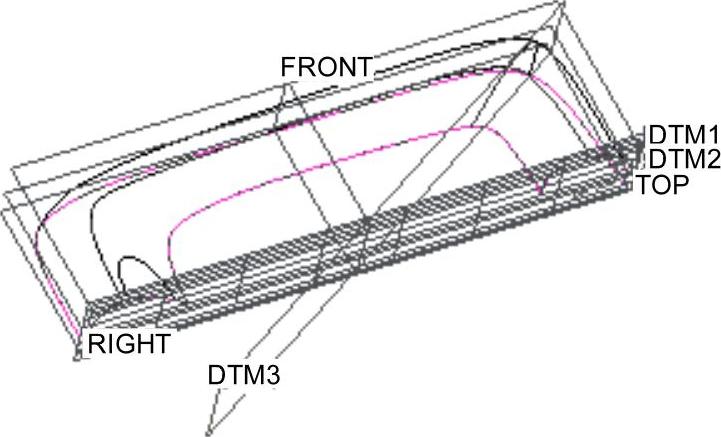
图8.8.72 RIGHT为活动平面
(3)再次设置模型显示状态。单击按钮 ,使基准平面不显示;选择下拉菜单
,使基准平面不显示;选择下拉菜单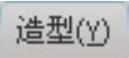
 命令,取消选中
命令,取消选中 复选框;单击按钮
复选框;单击按钮 ,选择Course_v3视图。
,选择Course_v3视图。
(4)创建初步的ISDX曲线22。单击按钮 ;在操控板中单击
;在操控板中单击 按钮;绘制图8.8.73所示的初步的ISDX曲线22,然后单击操控板中的按钮
按钮;绘制图8.8.73所示的初步的ISDX曲线22,然后单击操控板中的按钮 。
。
(5)编辑初步的ISDX曲线22。
①单击按钮 ,选择Course_v5视图。
,选择Course_v5视图。
②单击“编辑曲线”按钮 ,单击图8.8.73中初步的ISDX曲线22。
,单击图8.8.73中初步的ISDX曲线22。
③按住Shift键,将ISDX曲线22的上端点拖拉到ISDX曲线21上,该端点将变成小叉“×”,如图8.8.74所示。
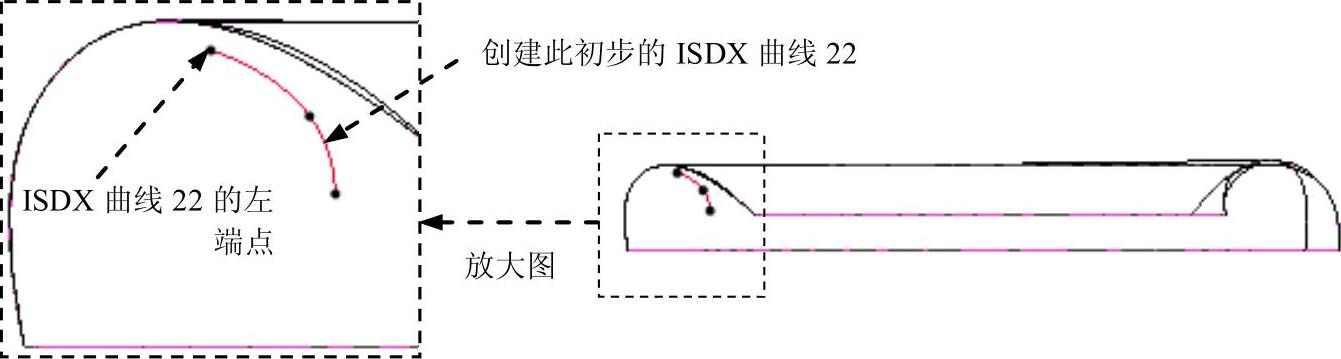
图8.8.73 创建初步的ISDX曲线22
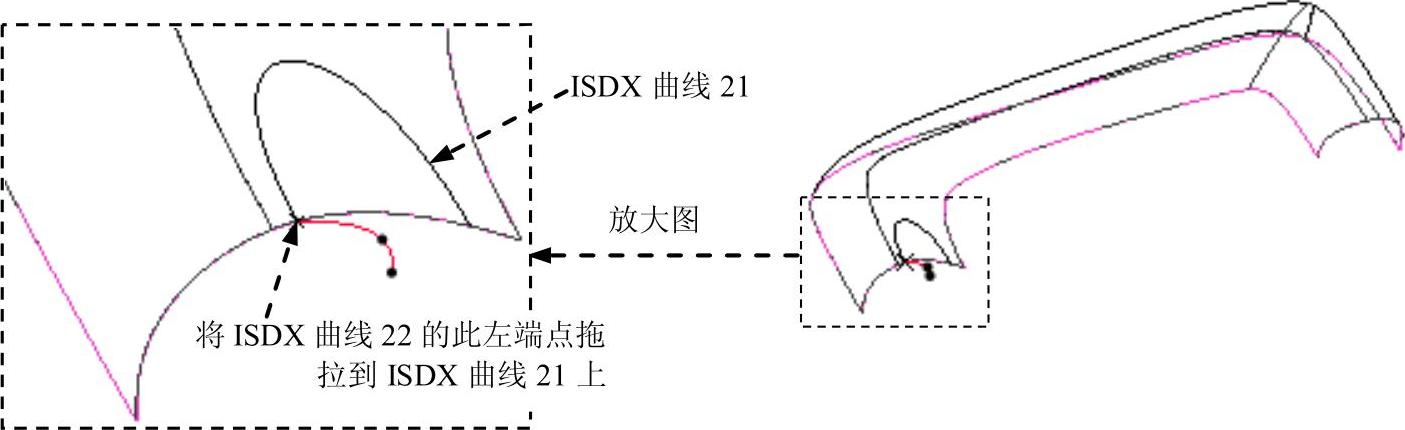
图8.8.74 对齐端点
④单击按钮 ,使基准平面显示出来;单击按钮
,使基准平面显示出来;单击按钮 ,选择Course_v3视图;然后按住Shift键,将ISDX曲线22的下端点拖拉到基准平面DTM2上,此时下端点显示为小圆圈“○”,图8.8.75所示。
,选择Course_v3视图;然后按住Shift键,将ISDX曲线22的下端点拖拉到基准平面DTM2上,此时下端点显示为小圆圈“○”,图8.8.75所示。

图8.8.75 对齐端点
(6)设置ISDX曲线22上端点的“曲面相切”约束。单击按钮 ,使基准面不显示出出来;单击按钮
,使基准面不显示出出来;单击按钮 ,选择Course_v5视图;选取ISDX曲线22的上端点,单击操控板上的
,选择Course_v5视图;选取ISDX曲线22的上端点,单击操控板上的 按钮,在弹出的界面中的
按钮,在弹出的界面中的 区域下的
区域下的 下拉列表中选择
下拉列表中选择 选项,在
选项,在 文本框中输入该端点切线的长度2.0,并按回车键,如图8.8.76所示。
文本框中输入该端点切线的长度2.0,并按回车键,如图8.8.76所示。
(7)对照曲率图,对ISDX曲线22编辑。
①单击按钮 ,选择Course_v3视图。
,选择Course_v3视图。
②单击操控板中的 按钮,当
按钮,当 按钮变为
按钮变为 时,再单击“显示曲线曲率”按钮
时,再单击“显示曲线曲率”按钮 ,然后单击图8.8.77中的ISDX曲线22;对照图8.8.77所示的曲率图(注意:此时在
,然后单击图8.8.77中的ISDX曲线22;对照图8.8.77所示的曲率图(注意:此时在 文本框中输入3.00),再次对ISDX曲线22上的其他几个点进行拖拉编辑。
文本框中输入3.00),再次对ISDX曲线22上的其他几个点进行拖拉编辑。
(8)完成编辑后,单击操控板中的按钮 。
。
Step4.创建图8.8.78所示的ISDX曲线23。
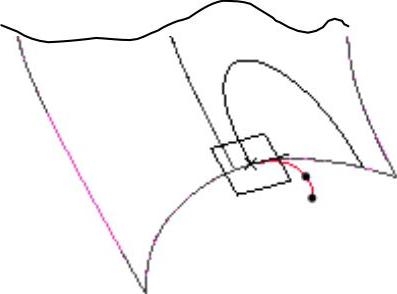
图8.8.76 设置约束
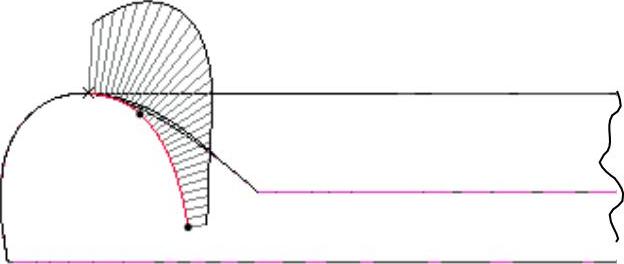
图8.8.77 ISDX曲线22的曲率图
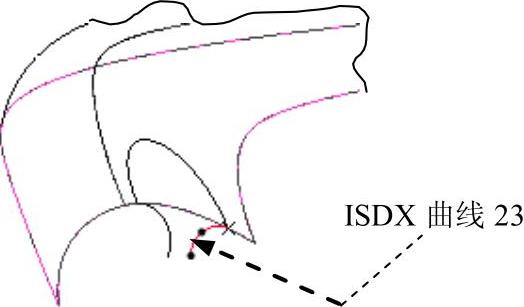
图8.8.78 创建ISDX曲线23
(1)设置模型显示状态。单击按钮 ,选择Course_v3视图。
,选择Course_v3视图。
说明:如果在编辑ISDX曲线22的时候,没有旋转视图,那么就不需要作此步的操作。
(2)设置活动平面。仍然以RIGHT基准平面为活动平面。
(3)创建初步的ISDX曲线23。单击按钮 ,在操控板中单击
,在操控板中单击 按钮;绘制图8.8.79所示的初步的ISDX曲线23,然后单击操控板中的按钮
按钮;绘制图8.8.79所示的初步的ISDX曲线23,然后单击操控板中的按钮 。
。
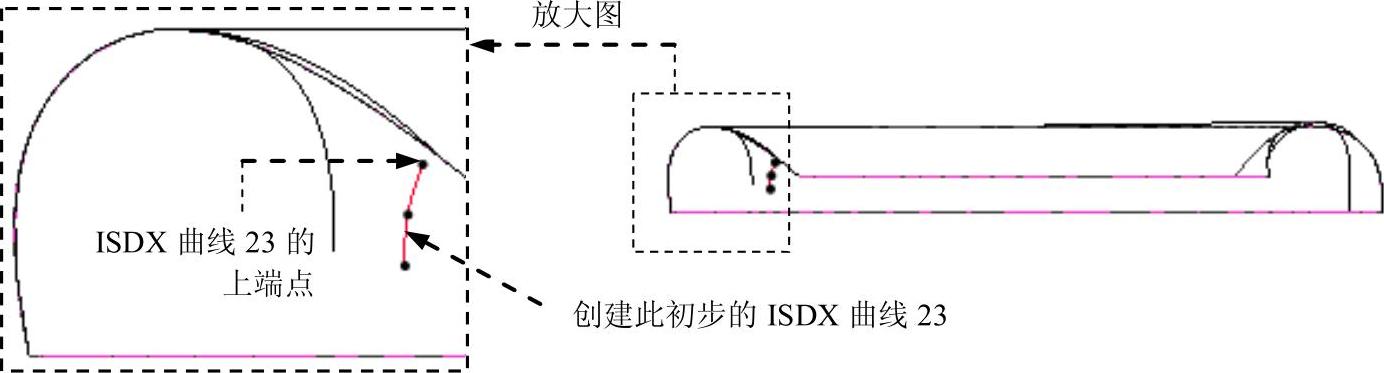
图8.8.79 创建初步的ISDX曲线23
(4)编辑初步的ISDX曲线23。
①单击按钮 ,选择Course_v5视图。
,选择Course_v5视图。
②单击“编辑曲线”按钮 ,单击图8.8.79中初步的ISDX曲线23。
,单击图8.8.79中初步的ISDX曲线23。
③按住Shift键,将ISDX曲线23的上端点拖拉到ISDX曲线21上,该端点将变成小叉“×”,如图8.8.80所示。
④单击按钮 ,使基准平面显示出来;单击按钮
,使基准平面显示出来;单击按钮 ,选择Course_v3视图;然后按住Shift键,将ISDX曲线23的下端点拖拉到基准平面DTM2上,此时右端点显示为小圆圈“○”,如图8.8.81所示。
,选择Course_v3视图;然后按住Shift键,将ISDX曲线23的下端点拖拉到基准平面DTM2上,此时右端点显示为小圆圈“○”,如图8.8.81所示。
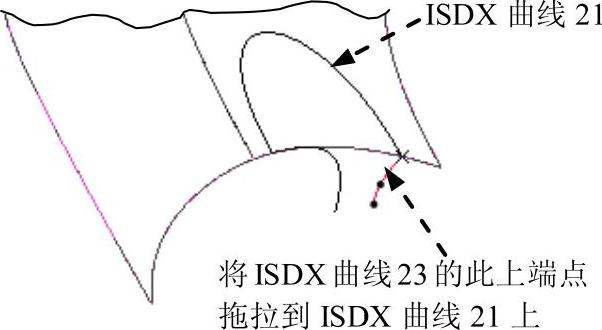
图8.8.80 对齐端点
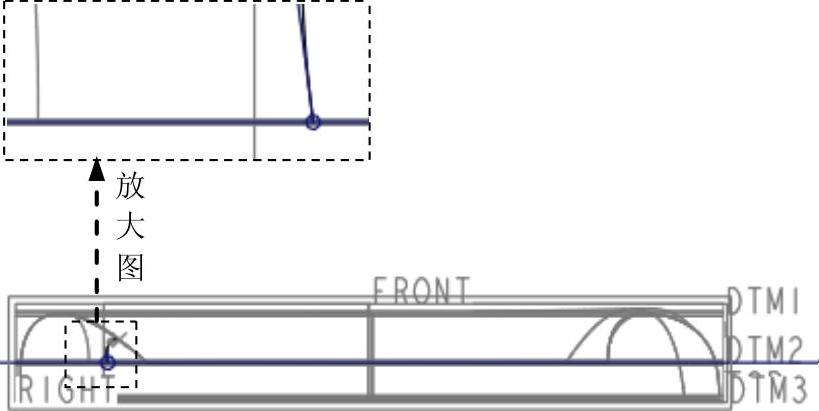
图8.8.81 对齐端点
(5)设置ISDX曲线23上端点的“曲面相切”约束。单击按钮 ,使基准面不显示出出来;单击按钮
,使基准面不显示出出来;单击按钮 ,选择Course_v5视图;选取ISDX曲线23的上端点,单击操控板上的
,选择Course_v5视图;选取ISDX曲线23的上端点,单击操控板上的 按钮,在弹出的界面中的
按钮,在弹出的界面中的 区域下的
区域下的 下拉列表中选择
下拉列表中选择 选项,在
选项,在 文本框中输入该端点切线的长度1.5,并按回车键,如图8.8.82所示。
文本框中输入该端点切线的长度1.5,并按回车键,如图8.8.82所示。
注意:在端点相切界面中的“属性”区域中,对“长度”输入负值,可改变相切指示线的方向。
(6)对照曲率图,编辑ISDX曲线23。
①单击按钮 ,选择Course_v3视图。
,选择Course_v3视图。
②单击操控板中的 按钮,当
按钮,当 按钮变为
按钮变为 时,再单击“显示曲线曲率”按钮
时,再单击“显示曲线曲率”按钮 ,然后单击图8.8.83中的ISDX曲线23;对照图8.8.83所示的曲率图(注意:此时在
,然后单击图8.8.83中的ISDX曲线23;对照图8.8.83所示的曲率图(注意:此时在 文本框中输入2.00),再次对ISDX曲线23上的其他几个点进行拖拉编辑。
文本框中输入2.00),再次对ISDX曲线23上的其他几个点进行拖拉编辑。
(7)完成编辑后,单击操控板中的按钮 。
。
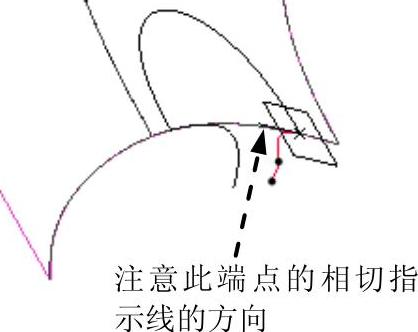
图8.8.82 设置约束
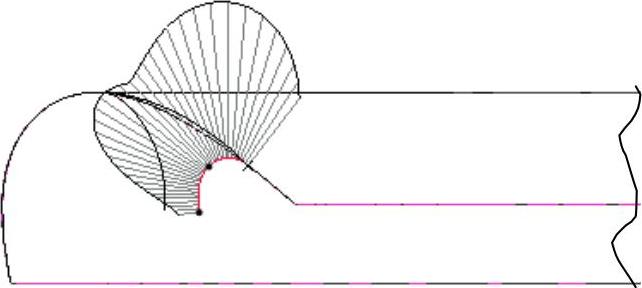
图8.8.83 ISDX曲线23的曲率图
Step5.创建图8.8.84所示的ISDX曲线24。
(1)设置模型显示状态。单击按钮 ,使基准平面显示;单击按钮
,使基准平面显示;单击按钮 ,使模型处于线框显示状态;选择下拉菜单
,使模型处于线框显示状态;选择下拉菜单 命令,选中
命令,选中 复选框;单击按钮
复选框;单击按钮 ,选择Course_v2视图。
,选择Course_v2视图。
(2)单击按钮 ,选择DTM2基准平面为活动平面,此时模型如图8.8.85所示。
,选择DTM2基准平面为活动平面,此时模型如图8.8.85所示。
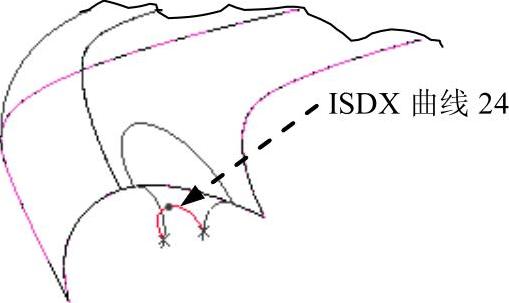
图8.8.84 创建ISDX曲线24
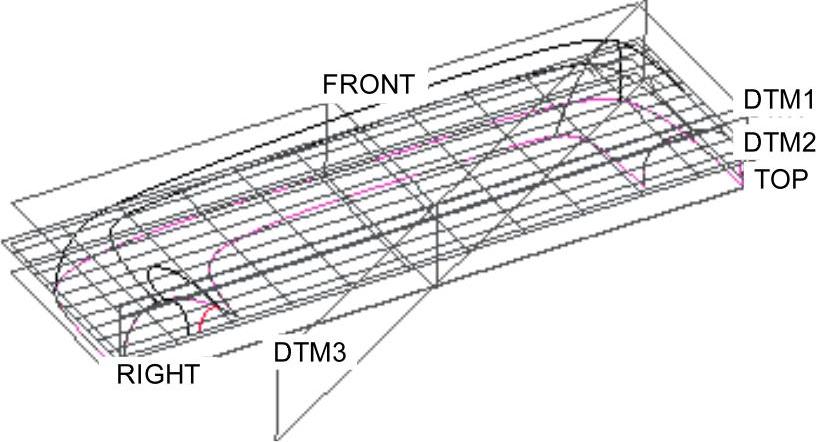
图8.8.85 DTM2为活动平面
(3)再次设置模型显示状态。单击按钮 ,使基准平面不显示;选择下拉菜单
,使基准平面不显示;选择下拉菜单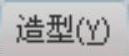
 命令,取消选中
命令,取消选中 复选框;单击按钮
复选框;单击按钮 ,选择Course_v1视图。
,选择Course_v1视图。
(4)创建初步的ISDX曲线24。单击按钮 ;在操控板中单击
;在操控板中单击 按钮;绘制图8.8.86所示的初步的ISDX曲线24,然后单击操控板中的按钮
按钮;绘制图8.8.86所示的初步的ISDX曲线24,然后单击操控板中的按钮 。
。
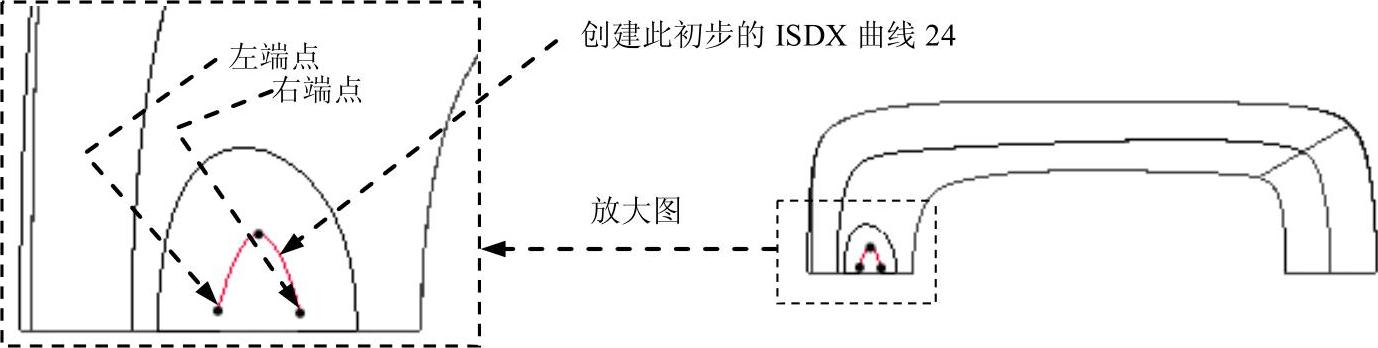
图8.8.86 创建初步的ISDX曲线24
(5)编辑初步的ISDX曲线24。
①单击按钮 ,选择Course_v5视图。
,选择Course_v5视图。
②单击“编辑曲线”按钮 ,单击图8.8.86中初步的ISDX曲线24。
,单击图8.8.86中初步的ISDX曲线24。
③按住Shift键,将ISDX曲线24的左端点拖拉到ISDX曲线22上,将右端点拖拉到ISDX曲线23上,这两端点将变成小叉“×”,如图8.8.87所示。
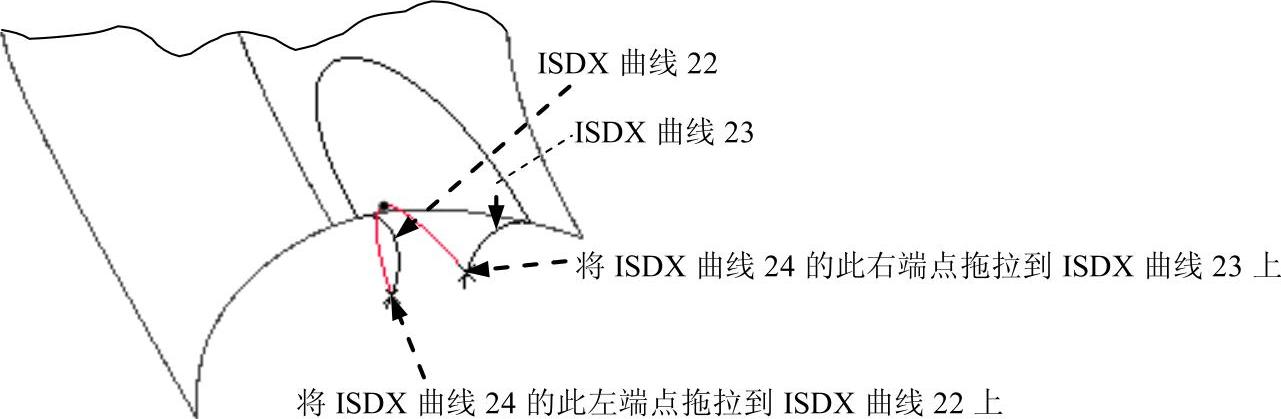
图8.8.87 对齐端点
(6)设置ISDX曲线24的左、右端点与RIGHT基准平面垂直。
①选取ISDX曲线24的右端点,单击操控板上的 按钮,在弹出的界面中的
按钮,在弹出的界面中的 区域下的
区域下的 下拉列表中选择
下拉列表中选择 选项,选择RIGHT基准平面作为法向平面(可以从模型树中选取),这样ISDX曲线24在其右端点处的切线方向便与RIGHT基准平面垂直。在
选项,选择RIGHT基准平面作为法向平面(可以从模型树中选取),这样ISDX曲线24在其右端点处的切线方向便与RIGHT基准平面垂直。在 文本框中输入该端点切线的长度5.0,并按回车键。
文本框中输入该端点切线的长度5.0,并按回车键。
②按照上步同样的方法,设置ISDX曲线24的左端点与RIGHT基准平面垂直。该端点切线的长度为4.0。
(7)对照曲率图,编辑ISDX曲线24。
①单击按钮 ,选择Course_v1视图。
,选择Course_v1视图。
②单击操控板中的 按钮,当
按钮,当 按钮变为
按钮变为 时,再单击“显示曲线曲率”按钮
时,再单击“显示曲线曲率”按钮 ,然后单击图8.8.88中的ISDX曲线24;对照图8.8.88所示的曲率图(注意:此时在
,然后单击图8.8.88中的ISDX曲线24;对照图8.8.88所示的曲率图(注意:此时在 文本框中输入1.00),再次对ISDX曲线24的中间点进行拖拉编辑。
文本框中输入1.00),再次对ISDX曲线24的中间点进行拖拉编辑。
(8)完成编辑后,单击操控板中的按钮 。
。
Step6.创建图8.8.89所示的造型曲面2。
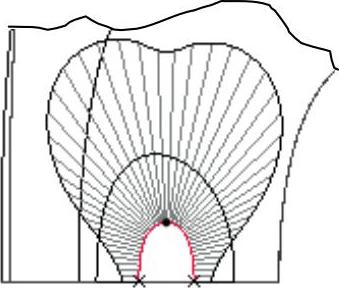
图8.8.88 ISDX曲线24的曲率图
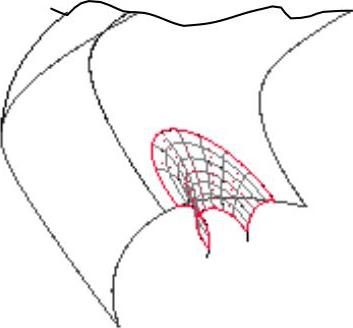
图8.8.89 创建造型曲面2
(1)单击“创建ISDX曲面”按钮 。
。
(2)选取边界曲线。选取ISDX曲线21,然后按住键盘上的Ctrl键,分别选取ISDX曲线22、ISDX曲线23和ISDX曲线24,此时系统便以这四条ISDX曲线为边界形成一个局部的ISDX曲面。
(3)完成ISDX曲面的创建后,单击“曲面创建”操控板中的按钮 。
。
Step7.完成造型设计,退出造型环境。选择下拉菜单 命令。
命令。

 命令。
命令。 ,使基准平面显示;单击按钮
,使基准平面显示;单击按钮 ,使模型处于着色显示状态;选择下拉菜单
,使模型处于着色显示状态;选择下拉菜单 命令,选中
命令,选中
 ,选择Course_v5视图。
,选择Course_v5视图。 ,选择TOP基准平面为活动平面,此时模型如图8.8.67所示。
,选择TOP基准平面为活动平面,此时模型如图8.8.67所示。
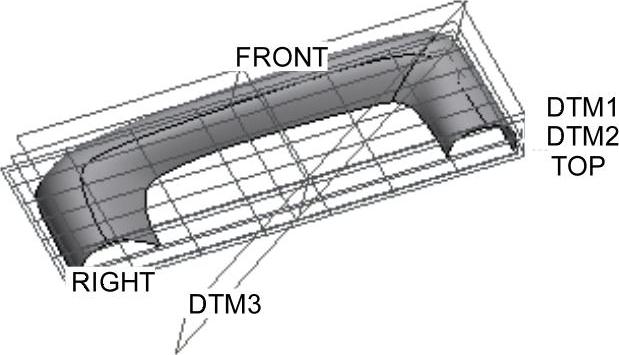
 ,使基准平面不显示;选择下拉菜单
,使基准平面不显示;选择下拉菜单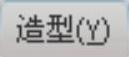
 命令,取消选中
命令,取消选中 复选框。
复选框。 ;在操控板中单击
;在操控板中单击 按钮;在操控板中单击
按钮;在操控板中单击 按钮,在弹出的界面中,单击
按钮,在弹出的界面中,单击 后的
后的
 。
。 ,选取初步的ISDX曲线21。
,选取初步的ISDX曲线21。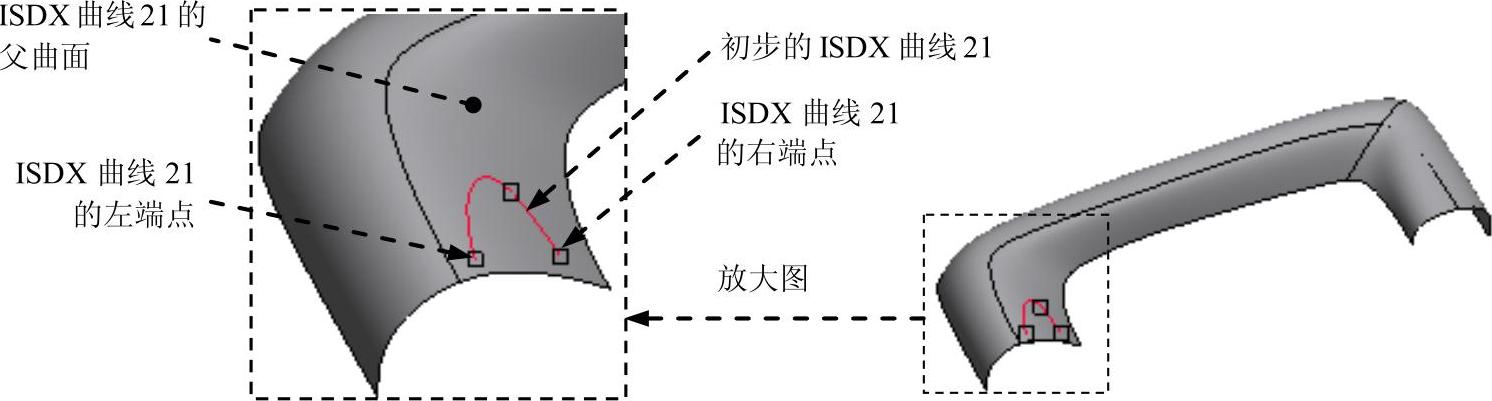
 按钮,在弹出的界面中的
按钮,在弹出的界面中的 区域下的
区域下的 下拉列表中选择
下拉列表中选择 选项,选择RIGHT基准平面作为法向平面,这样ISDX曲线21在其右端点处的
选项,选择RIGHT基准平面作为法向平面,这样ISDX曲线21在其右端点处的
 ,选择Course_v5视图。
,选择Course_v5视图。 按钮,当
按钮,当 按钮变为
按钮变为 时,再单击“显示曲线曲率”按钮
时,再单击“显示曲线曲率”按钮 ,然后单击图8.8.70中的ISDX曲线21;对照图8.8.70所示的曲率图(注意:此时在
,然后单击图8.8.70中的ISDX曲线21;对照图8.8.70所示的曲率图(注意:此时在 文本框中输入5.00),再次对ISDX曲线21上的几个点进行拖拉编辑。
文本框中输入5.00),再次对ISDX曲线21上的几个点进行拖拉编辑。 。
。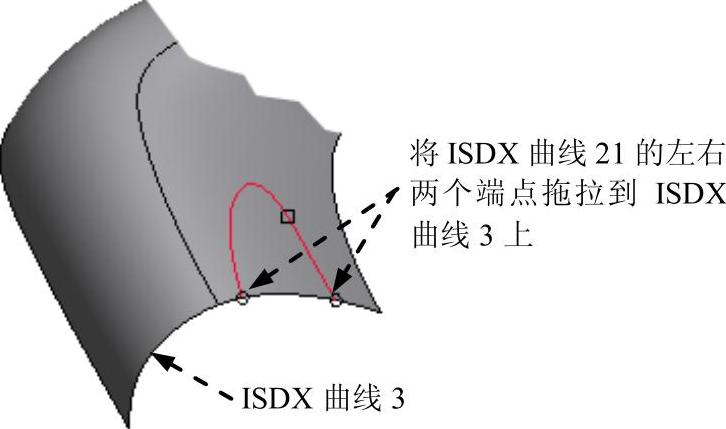
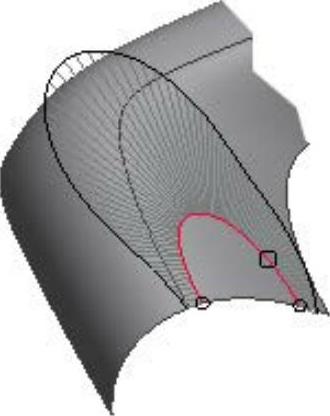
 ,使基准平面显示;单击按钮
,使基准平面显示;单击按钮 ,使模型处于线框显示状态;选择下拉菜单
,使模型处于线框显示状态;选择下拉菜单 命令,选中
命令,选中 复选框;单击按钮
复选框;单击按钮 ,选择Course_v5视图。
,选择Course_v5视图。 ,选择RIGHT基准平面为活动平面,此时模型如图8.8.72所示。
,选择RIGHT基准平面为活动平面,此时模型如图8.8.72所示。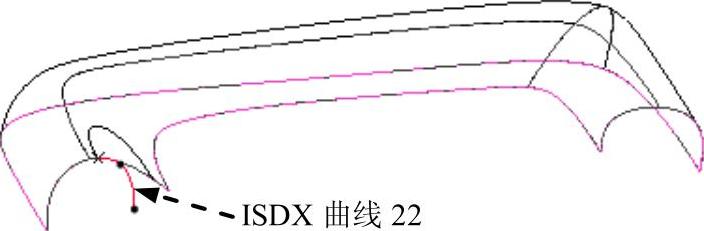
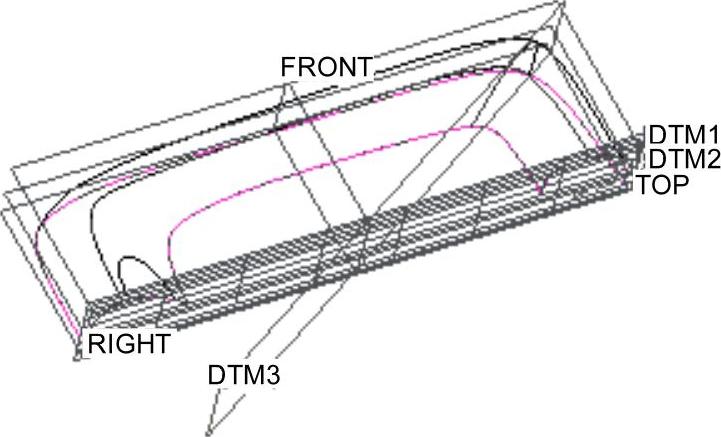
 ,使基准平面不显示;选择下拉菜单
,使基准平面不显示;选择下拉菜单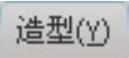
 命令,取消选中
命令,取消选中 复选框;单击按钮
复选框;单击按钮 ,选择Course_v3视图。
,选择Course_v3视图。 ;在操控板中单击
;在操控板中单击 按钮;绘制图8.8.73所示的初步的ISDX曲线22,然后单击操控板中的按钮
按钮;绘制图8.8.73所示的初步的ISDX曲线22,然后单击操控板中的按钮 。
。 ,选择Course_v5视图。
,选择Course_v5视图。 ,单击图8.8.73中初步的ISDX曲线22。
,单击图8.8.73中初步的ISDX曲线22。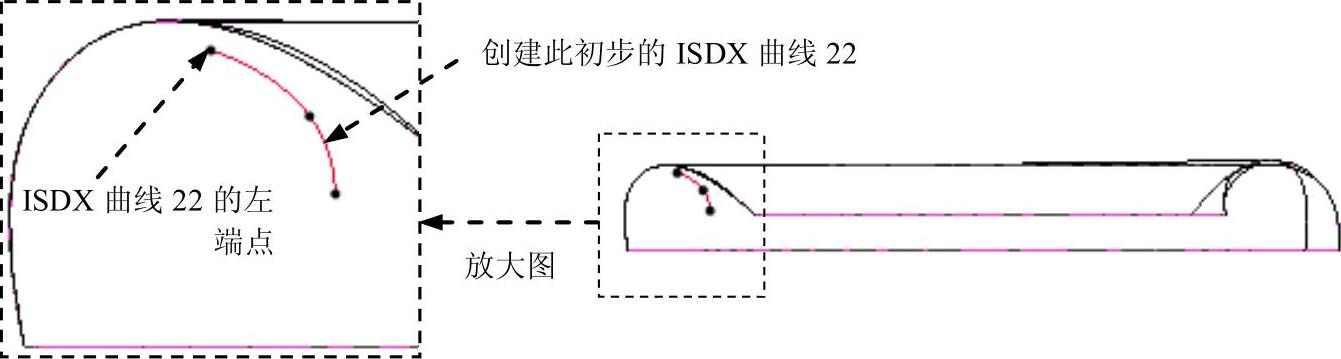
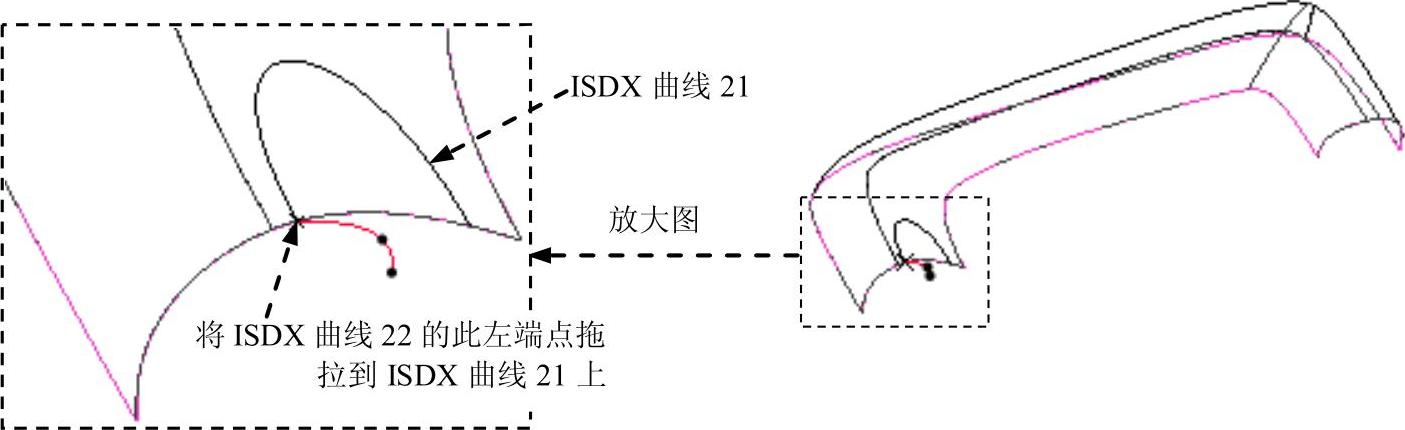
 ,使基准平面显示出来;单击按钮
,使基准平面显示出来;单击按钮 ,选择Course_v3视图;然后按住Shift键,将ISDX曲线22的下端点拖拉到基准平面DTM2上,此时下端点显示为小圆圈“○”,图8.8.75所示。
,选择Course_v3视图;然后按住Shift键,将ISDX曲线22的下端点拖拉到基准平面DTM2上,此时下端点显示为小圆圈“○”,图8.8.75所示。
 ,使基准面不显示出出来;单击按钮
,使基准面不显示出出来;单击按钮 ,选择Course_v5视图;选取ISDX曲线22的上端点,单击操控板上的
,选择Course_v5视图;选取ISDX曲线22的上端点,单击操控板上的 按钮,在弹出的界面中的
按钮,在弹出的界面中的 区域下的
区域下的 下拉列表中选择
下拉列表中选择 选项,在
选项,在 文本框中输入该端点切线的长度2.0,并按回车键,如图8.8.76所示。
文本框中输入该端点切线的长度2.0,并按回车键,如图8.8.76所示。 ,选择Course_v3视图。
,选择Course_v3视图。 按钮,当
按钮,当 按钮变为
按钮变为 时,再单击“显示曲线曲率”按钮
时,再单击“显示曲线曲率”按钮 ,然后单击图8.8.77中的ISDX曲线22;对照图8.8.77所示的曲率图(注意:此时在
,然后单击图8.8.77中的ISDX曲线22;对照图8.8.77所示的曲率图(注意:此时在 文本框中输入3.00),再次对ISDX曲线22上的其他几个点进行拖拉编辑。
文本框中输入3.00),再次对ISDX曲线22上的其他几个点进行拖拉编辑。 。
。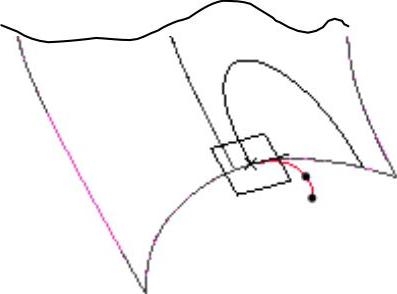
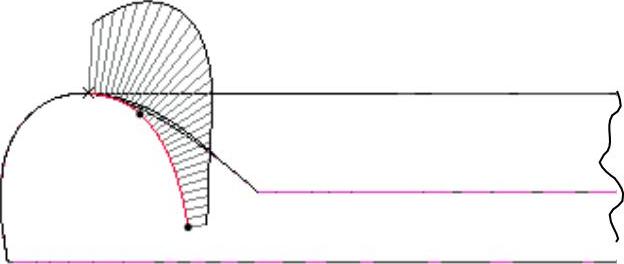
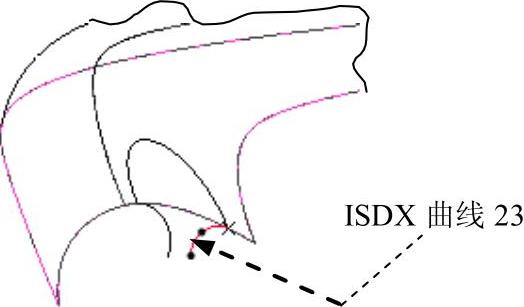
 ,选择Course_v3视图。
,选择Course_v3视图。 ,在操控板中单击
,在操控板中单击 按钮;绘制图8.8.79所示的初步的ISDX曲线23,然后单击操控板中的按钮
按钮;绘制图8.8.79所示的初步的ISDX曲线23,然后单击操控板中的按钮 。
。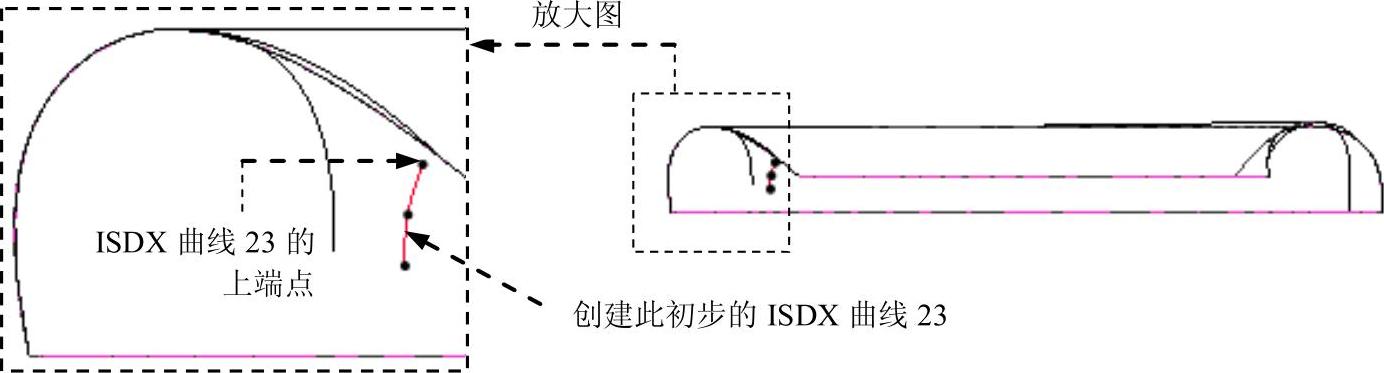
 ,选择Course_v5视图。
,选择Course_v5视图。 ,单击图8.8.79中初步的ISDX曲线23。
,单击图8.8.79中初步的ISDX曲线23。 ,使基准平面显示出来;单击按钮
,使基准平面显示出来;单击按钮 ,选择Course_v3视图;然后按住Shift键,将ISDX曲线23的下端点拖拉到基准平面DTM2上,此时右端点显示为小圆圈“○”,如图8.8.81所示。
,选择Course_v3视图;然后按住Shift键,将ISDX曲线23的下端点拖拉到基准平面DTM2上,此时右端点显示为小圆圈“○”,如图8.8.81所示。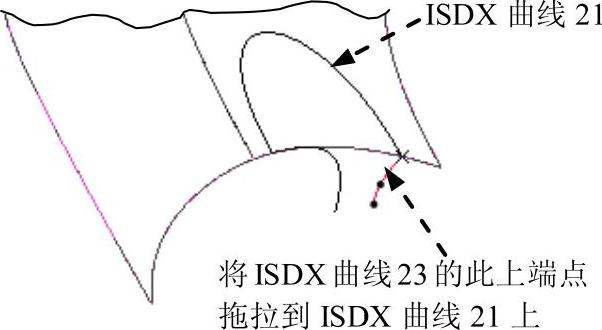
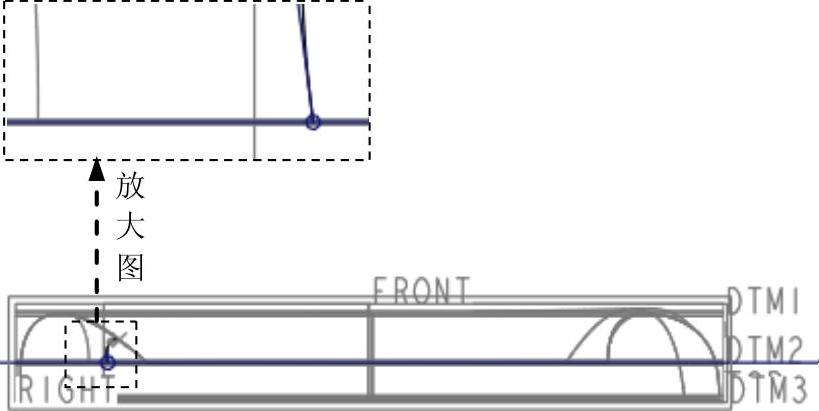
 ,使基准面不显示出出来;单击按钮
,使基准面不显示出出来;单击按钮 ,选择Course_v5视图;选取ISDX曲线23的上端点,单击操控板上的
,选择Course_v5视图;选取ISDX曲线23的上端点,单击操控板上的 按钮,在弹出的界面中的
按钮,在弹出的界面中的 区域下的
区域下的 下拉列表中选择
下拉列表中选择 选项,在
选项,在 文本框中输入该端点切线的长度1.5,并按回车键,如图8.8.82所示。
文本框中输入该端点切线的长度1.5,并按回车键,如图8.8.82所示。 ,选择Course_v3视图。
,选择Course_v3视图。 按钮,当
按钮,当 按钮变为
按钮变为 时,再单击“显示曲线曲率”按钮
时,再单击“显示曲线曲率”按钮 ,然后单击图8.8.83中的ISDX曲线23;对照图8.8.83所示的曲率图(注意:此时在
,然后单击图8.8.83中的ISDX曲线23;对照图8.8.83所示的曲率图(注意:此时在 文本框中输入2.00),再次对ISDX曲线23上的其他几个点进行拖拉编辑。
文本框中输入2.00),再次对ISDX曲线23上的其他几个点进行拖拉编辑。 。
。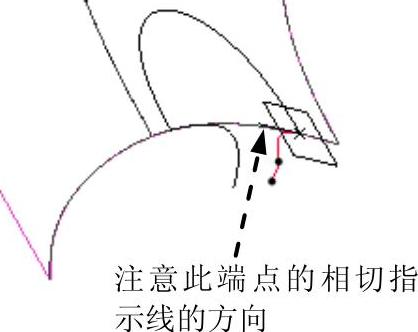
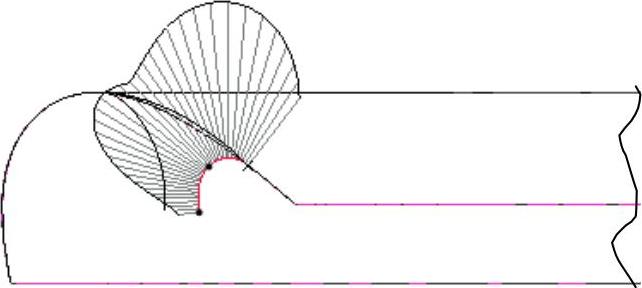
 ,使基准平面显示;单击按钮
,使基准平面显示;单击按钮 ,使模型处于线框显示状态;选择下拉菜单
,使模型处于线框显示状态;选择下拉菜单 命令,选中
命令,选中 复选框;单击按钮
复选框;单击按钮 ,选择Course_v2视图。
,选择Course_v2视图。 ,选择DTM2基准平面为活动平面,此时模型如图8.8.85所示。
,选择DTM2基准平面为活动平面,此时模型如图8.8.85所示。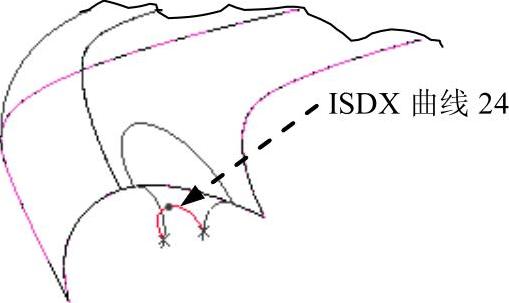
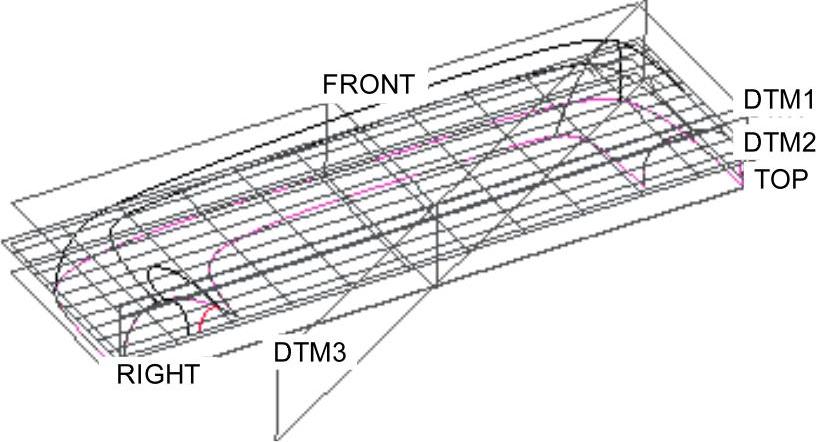
 ,使基准平面不显示;选择下拉菜单
,使基准平面不显示;选择下拉菜单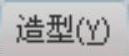
 命令,取消选中
命令,取消选中 复选框;单击按钮
复选框;单击按钮 ,选择Course_v1视图。
,选择Course_v1视图。 ;在操控板中单击
;在操控板中单击 按钮;绘制图8.8.86所示的初步的ISDX曲线24,然后单击操控板中的按钮
按钮;绘制图8.8.86所示的初步的ISDX曲线24,然后单击操控板中的按钮 。
。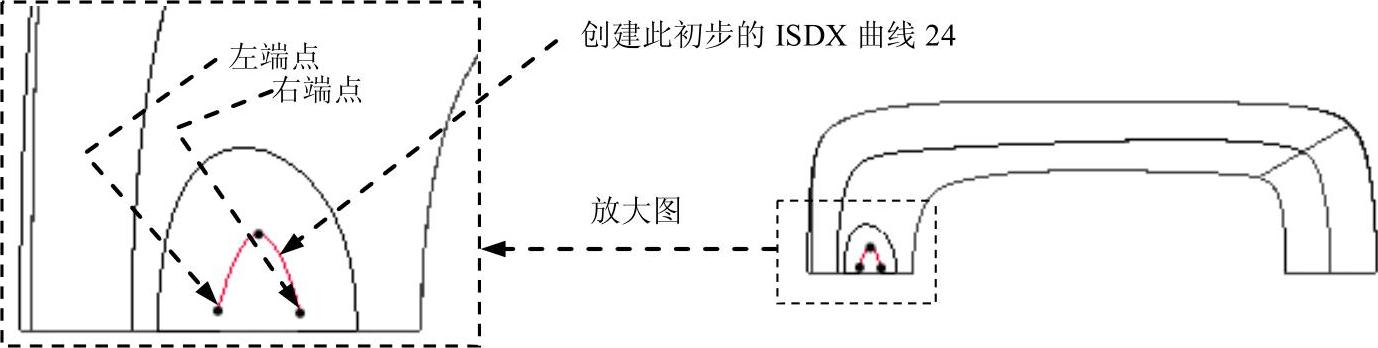
 ,选择Course_v5视图。
,选择Course_v5视图。 ,单击图8.8.86中初步的ISDX曲线24。
,单击图8.8.86中初步的ISDX曲线24。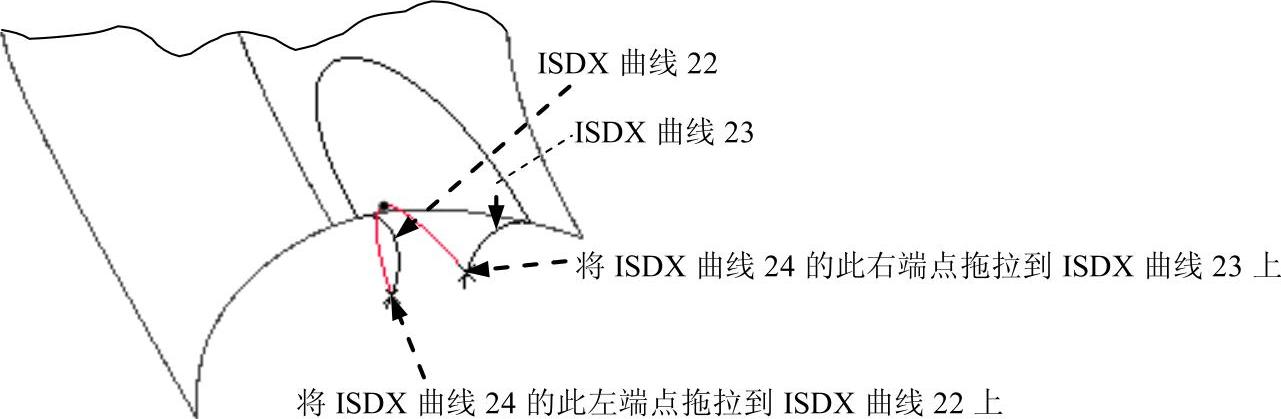
 按钮,在弹出的界面中的
按钮,在弹出的界面中的 区域下的
区域下的 下拉列表中选择
下拉列表中选择 选项,选择RIGHT基准平面作为法向平面(可以从模型树中选取),这样ISDX曲线24在其右端点处的切线方向便与RIGHT基准平面垂直。在
选项,选择RIGHT基准平面作为法向平面(可以从模型树中选取),这样ISDX曲线24在其右端点处的切线方向便与RIGHT基准平面垂直。在 文本框中输入该端点切线的长度5.0,并按回车键。
文本框中输入该端点切线的长度5.0,并按回车键。 ,选择Course_v1视图。
,选择Course_v1视图。 按钮,当
按钮,当 按钮变为
按钮变为 时,再单击“显示曲线曲率”按钮
时,再单击“显示曲线曲率”按钮 ,然后单击图8.8.88中的ISDX曲线24;对照图8.8.88所示的曲率图(注意:此时在
,然后单击图8.8.88中的ISDX曲线24;对照图8.8.88所示的曲率图(注意:此时在 文本框中输入1.00),再次对ISDX曲线24的中间点进行拖拉编辑。
文本框中输入1.00),再次对ISDX曲线24的中间点进行拖拉编辑。 。
。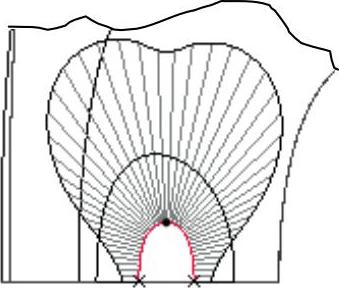
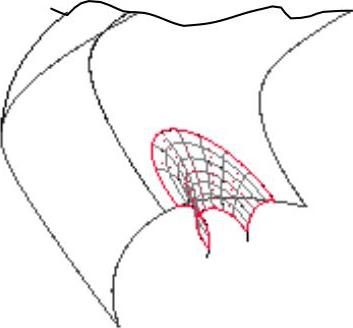
 。
。 。
。 命令。
命令。






相关推荐